Gmail уже давно меняется, а классические решения заменяются новыми. Обновляется дизайн всего почтового приложения и постоянно добавляются новые параметры, такие как закладка. Однако пользователи могут перейти к базовому HTML-представлению, которое предлагает старый вид и более быструю работу. К сожалению, ссылка на этот режим исчезла — как запустить базовый синий HTML-просмотр?
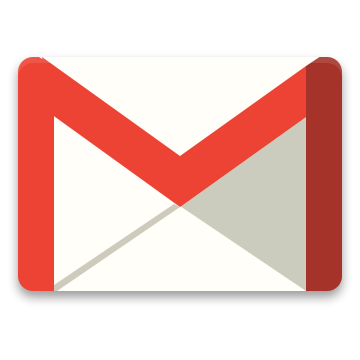
До недавнего времени Google предлагал пользователям два способа просмотра Gmail. В режиме по умолчанию отображается приложение электронной почты со всеми новыми продуктами, цветами, закладками и другими эффектами. Однако для людей с более слабыми компьютерами была базовая версия HTML, смоделированная по классическому виду. Разница была в основном производительности и внешнего вида — базовая версия была намного быстрее и плавнее, и она выглядела как старая, синяя Gmail.
Чтобы запустить его, просто нажмите небольшую ссылку на странице Gmail. Я не знаю, почему Google удалил ссылку со страницы, и трудно найти доступ к основному HTML-представлению. ЧТО не означает, что этого не существует — мы все равно можем запустить его, обратившись к Gmail, используя ссылку с соответствующим добавленным добавлением, а затем установите базовое представление HTML как значение по умолчанию.
Войдите в основное представление HTML
Во-первых, убедитесь, что вы вошли в свою учетную запись Gmail. Затем нажмите на эту ссылку:
https://mail.google.com/mail/?ui=htmlzy=h
Мы заметим, что Gmail включен в старом режиме с белым и синим дизайном.
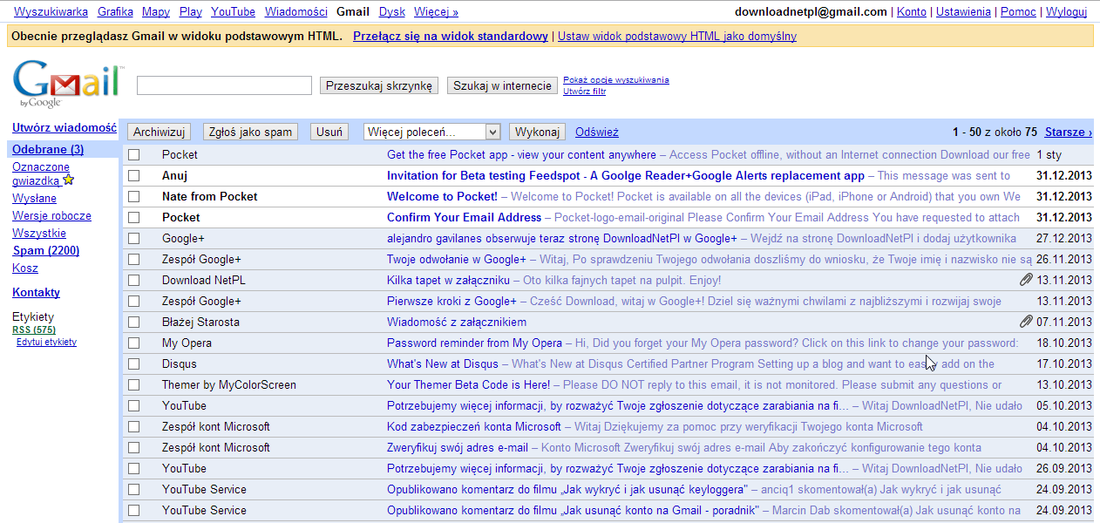
Просмотр таким образом намного быстрее и плавнее. Каждый раз, когда мы вводим Gmail по адресу, указанному выше, Gmail будет отображаться в классическом режиме. Однако мы можем сохранить этот режим как стандартный.
Установите основной вид HTML как значение по умолчанию
Однако, если вы не хотите нажимать каждый раз в ссылке или копировать специальный адрес, мы можем установить вид HTML как стандартный. Тогда независимо от того, как вы входите в Gmail, он будет отображаться в старом представлении.

В верхней части мы замечаем сообщение на желтом фоне с информацией о том, что страница отображается в основном представлении HTML. Рядом с этим мы находим две ссылки: одну для переключения в стандартный режим, а другую для сохранения текущего представления в качестве значения по умолчанию. Нажмите «Установить основной вид HTML по умолчанию» — страница будет перезагружена и всегда будет отображаться в основном режиме HTML.






